Microsoft có thể đã không còn sử dụng từ lâu Windows 7 ủng hộ Windows 10, nhưng nhiều người dùng, đặc biệt là các doanh nghiệp và tổ chức, chạy các ứng dụng của riêng họ được viết cho các phiên bản cũ hơn của Windows và không phải lúc nào cũng hoạt động đầy đủ trên hệ điều hành mới nhất. Tuy nhiên, chúng có thể được tạo ra để chạy trên Windows 10 bằng cách sử dụng cái gọi là ‘chế độ tương thích’. Trong bài viết này, chúng tôi sẽ hướng dẫn bạn cách chạy bất kỳ Ứng dụng nào trong Windows 10 sử dụng chế độ tương thích cho Windows 7, Windows 8, Windows Vista, v.v.
Chạy các ứng dụng cũ trong Windows 10 Sử dụng Chế độ Tương thích
Hầu hết các ứng dụng, chương trình, trò chơi và tiện ích được viết cho các phiên bản trước của Windows sẽ hoạt động tốt trong Windows 10. Tuy nhiên, một số có thể chạy kém hoặc hoàn toàn không chạy. Đây chính xác là nơi xuất hiện chế độ tương thích. Vì vậy, nếu bạn đang gặp sự cố khi chạy các chương trình cũ hơn trên Windows 10 PC, xem qua hướng dẫn bên dưới để chạy các ứng dụng đó ở chế độ tương thích cho Windows 7, Windows 8, Windows Vista và hơn thế nữa.
Phương pháp 1: Sử dụng thuật sĩ tương thích
- Để chạy ứng dụng ở chế độ tương thích cho phiên bản cũ hơn của Windows, chuyển đến thư mục cài đặt của ứng dụng (hoặc phím tắt) và nhấp chuột phải vào tệp thực thi chính [1]. Bây giờ chọn Khắc phục sự cố khả năng tương thích [2] để chạy Windows trình khắc phục sự cố tương thích.
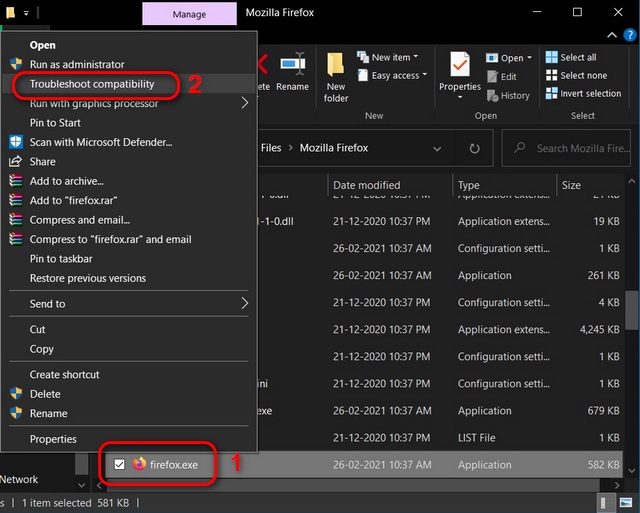
- Trong trình hướng dẫn tương thích, hãy chọn Thử cài đặt được đề xuất.
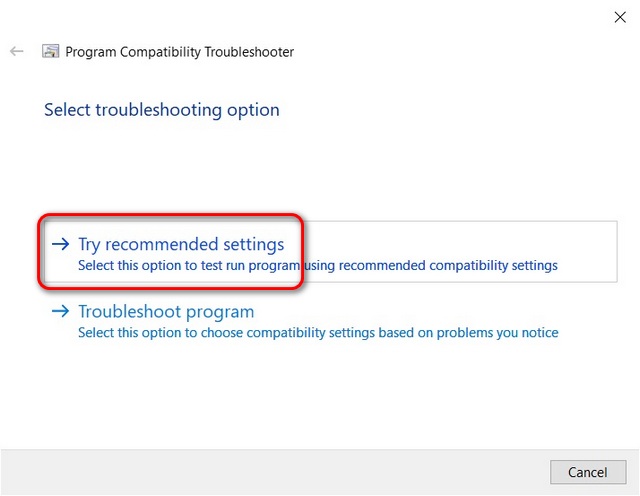
- Trên màn hình tiếp theo, hãy nhấn vào nút có nội dung Kiểm tra chương trình [1]. Windows đầu tiên sẽ cố gắng mở chương trình ở chế độ tương thích cho Windows 8. Bấm vào Kế tiếp [2] không phân biệt chương trình có thực hiện như mong đợi hay không.
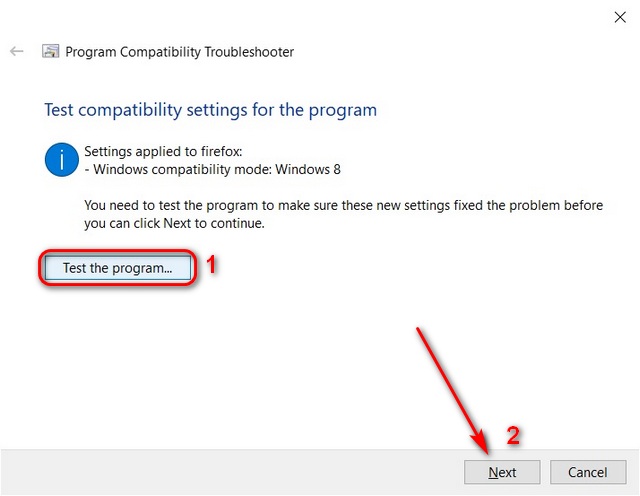
- Tùy thuộc vào việc ứng dụng có hoạt động như mong đợi hay không Windows 8 chế độ tương thích, chọn một trong hai tùy chọn 1 hoặc 2.

Nếu bạn chọn tùy chọn 1, Windows sẽ lưu cài đặt và sẽ mở ứng dụng ở chế độ tương thích cho phiên bản cụ thể đó của Windows trong tương lai. Trong trường hợp bạn chọn tùy chọn 2, Windows sẽ tiếp tục cố gắng mở chương trình trong Windows 7 , sau đó là Vista, cho đến khi nó hoạt động như mong đợi.
Phương pháp 2: Lựa chọn thủ công Tương thích Windows Phiên bản
Người dùng nâng cao biết chính xác phiên bản nào của Windows họ đang tìm kiếm khả năng tương thích, có thể thử điều chỉnh cài đặt theo cách thủ công qua Thuộc tính> Tương thích> Chế độ tương thích. Đây là cách bạn làm về nó:
- Nhấp chuột phải vào tệp thực thi chính của chương trình mục tiêu (hoặc lối tắt trên màn hình) và chọn Tính chất.
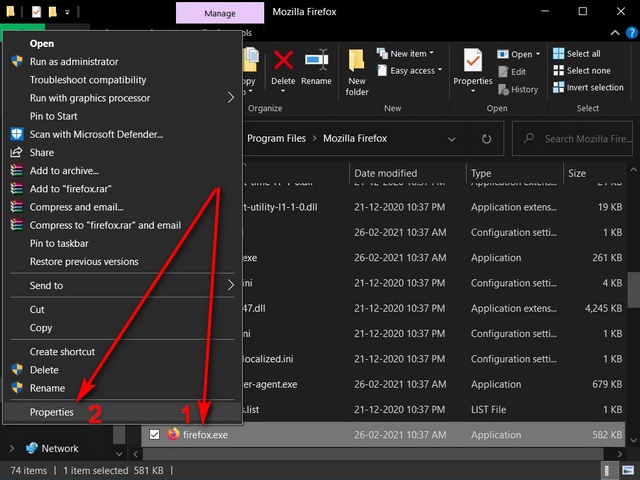
- Trên cửa sổ Thuộc tính cho ứng dụng mục tiêu của bạn, hãy chuyển sang Khả năng tương thích chuyển hướng.
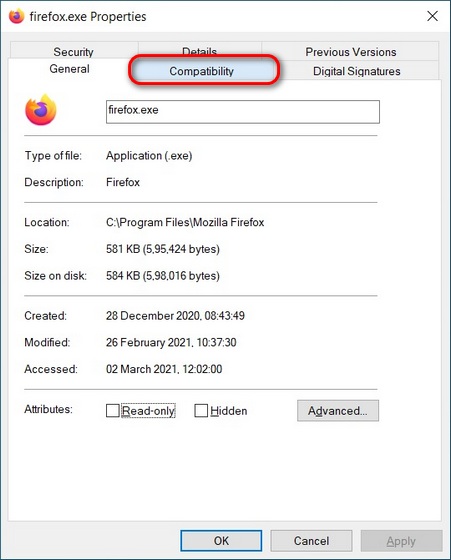
- Bây giờ hãy chọn hộp kiểm bên cạnh Chạy chương trình này ở chế độ tương thích [1]. Sau đó, sử dụng trình đơn thả xuống [2] để chọn Windows phiên bản mà bạn tin rằng sẽ cho phép ứng dụng chạy bình thường. Đảm bảo nhấp vào VÂNG [3] để lưu cài đặt của bạn và thoát.
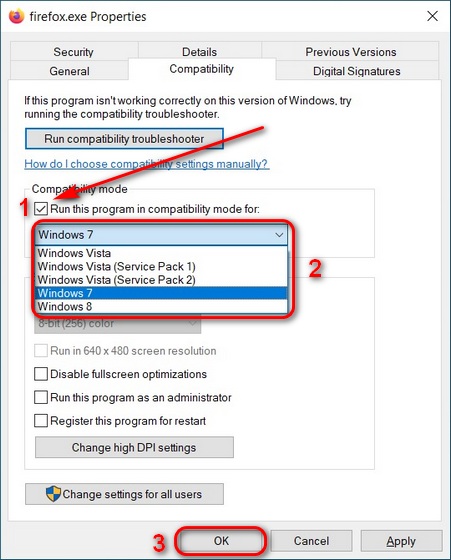
Sử dụng Chế độ tương thích trong Windows 10 để chạy bất kỳ chương trình hoặc ứng dụng cũ nào
Các phương pháp được mô tả ở trên sẽ giúp bạn chạy bất kỳ ứng dụng nào trên Windows 10 trong chế độ tương thích cho Windows 7, Windows 8, Windows Vista và hơn thế nữa. Trong trường hợp không, bạn có thể cài đặt một máy ảo có phiên bản Windows tương thích với chương trình. Để làm được điều đó, hãy xem phần mềm ảo hóa tốt nhất cho Windows máy vi tính. Trong trường hợp bạn mới sử dụng máy ảo, hãy tìm hiểu cách tạo máy ảo trên Windows 10 máy tính. Trong khi đó, nếu bạn cũng sử dụng các ứng dụng và trang web được viết cho các trình duyệt cũ hơn, hãy xem cách bạn có thể bật chế độ IE trong Edge Chromium.
